Microsoft l’a confirmé : les pilotes « hérités » vont bientôt être retirés du catalogue Windows Update. L’idée de la firme est de faire un peu de ménage, renforcer la sécurité du système et ne conserver que les versions les plus récentes. Sur le papier, c’est plutôt logique… mais dans la pratique, ça risque de compliquer un peu les choses pour certains utilisateurs.
En effet, si vous utilisez encore une vieille imprimante, une carte réseau un peu datée ou un PC qui a quelques années, Windows pourrait ne plus retrouver automatiquement les bons pilotes après une réinstallation. Et là, bon courage pour remettre la main dessus.
Il est donc préférable de faire une sauvegarde de tous les pilotes déjà installés tant qu’ils sont encore disponibles sur votre ordinateur. Ça évite de devoir fouiller sur des sites spécialisés ou espérer que le fabricant propose encore le téléchargement. Un vrai gain de temps.
Pour ça, il existe une commande simple intégrée à Windows (DISM) qui permet d’exporter les pilotes de votre PC en quelques secondes. Et si vous êtes plus à l’aise avec une interface graphique, des outils comme Driver Store Explorer ou DriverBackup! peuvent aussi faire l’affaire.
Dans cet article, on vous montre comment sauvegarder proprement vos pilotes avant de réinstaller Windows et comment les réinstaller ensuite sans perdre de temps.
💾 Sauvegarder les pilotes de votre PC Windows avec DISM (sans rien installer)
Pas besoin d’installer un outil ou de passer par un logiciel tiers pour sauvegarder les pilotes de votre ordinateur. Windows propose une commande intégrée qui fait très bien le travail, directement depuis une fenêtre PowerShell ou Invite de commandes en mode administrateur. Voici comment faire :
Étape 1 : créer un dossier pour la sauvegarde
Avant de lancer la commande, on vous conseille de créer un dossier à l’emplacement de votre choix (par exemple sur une autre partition, une clé USB ou un disque dur externe). Par exemple :
E:\Sauvegarde PilotesÉtape 2 : lancer la commande DISM
Ouvrez PowerShell ou l’Invite de commandes en tant qu’administrateur, puis tapez :
dism /online /export-driver /destination:"E:\Sauvegarde Pilotes"📝 Remplacez bien le chemin E:\Sauvegarde Pilotes par le dossier que vous avez créé juste avant.
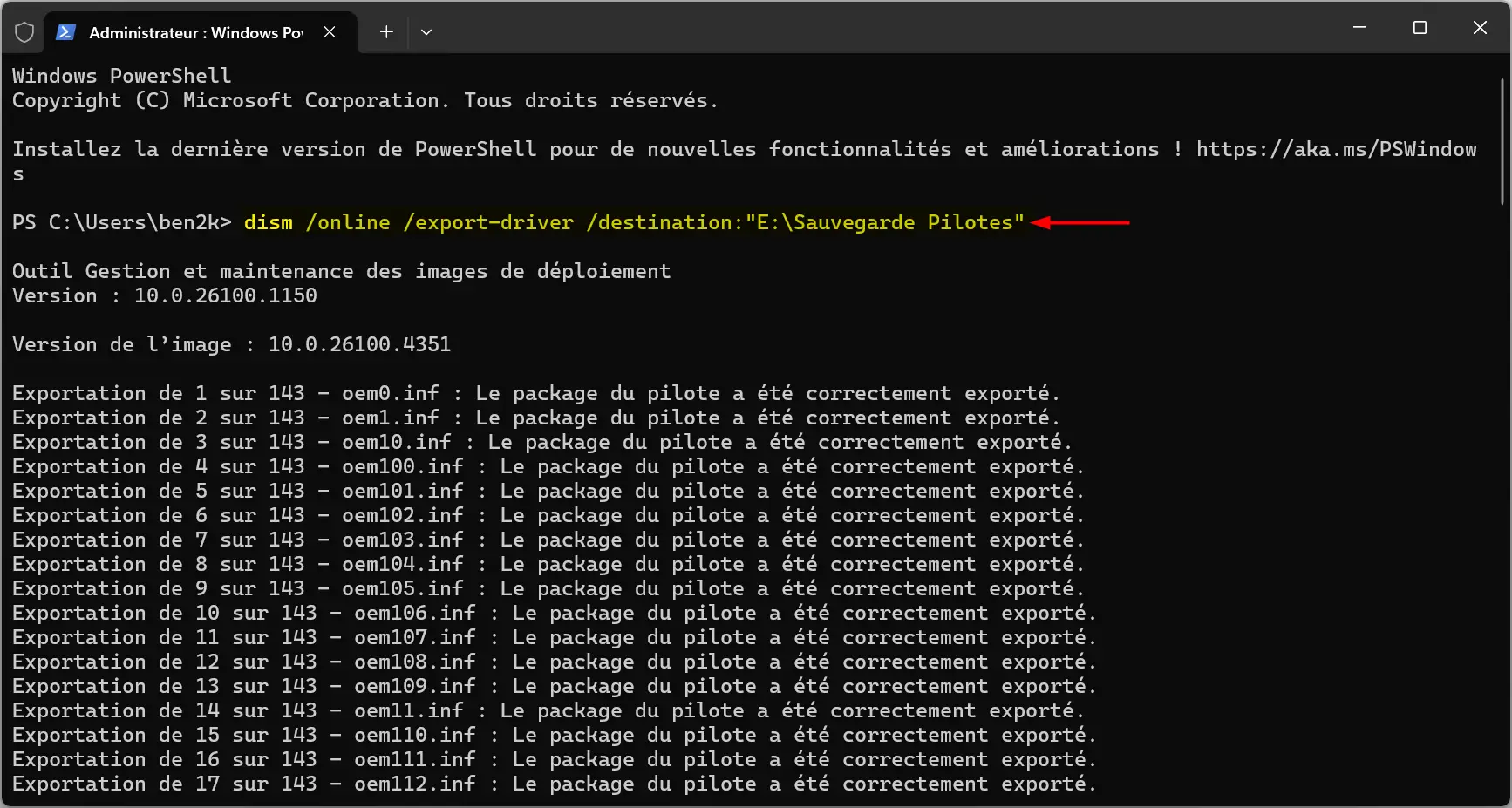
Windows va alors parcourir tous les pilotes tiers installés sur votre système (c’est-à-dire ceux qui ne font pas partie du noyau Windows) et les copier dans le dossier indiqué. Vous y retrouverez des fichiers .inf, .cat, .sys… bref, tout ce qu’il faut pour réinstaller ces pilotes plus tard.
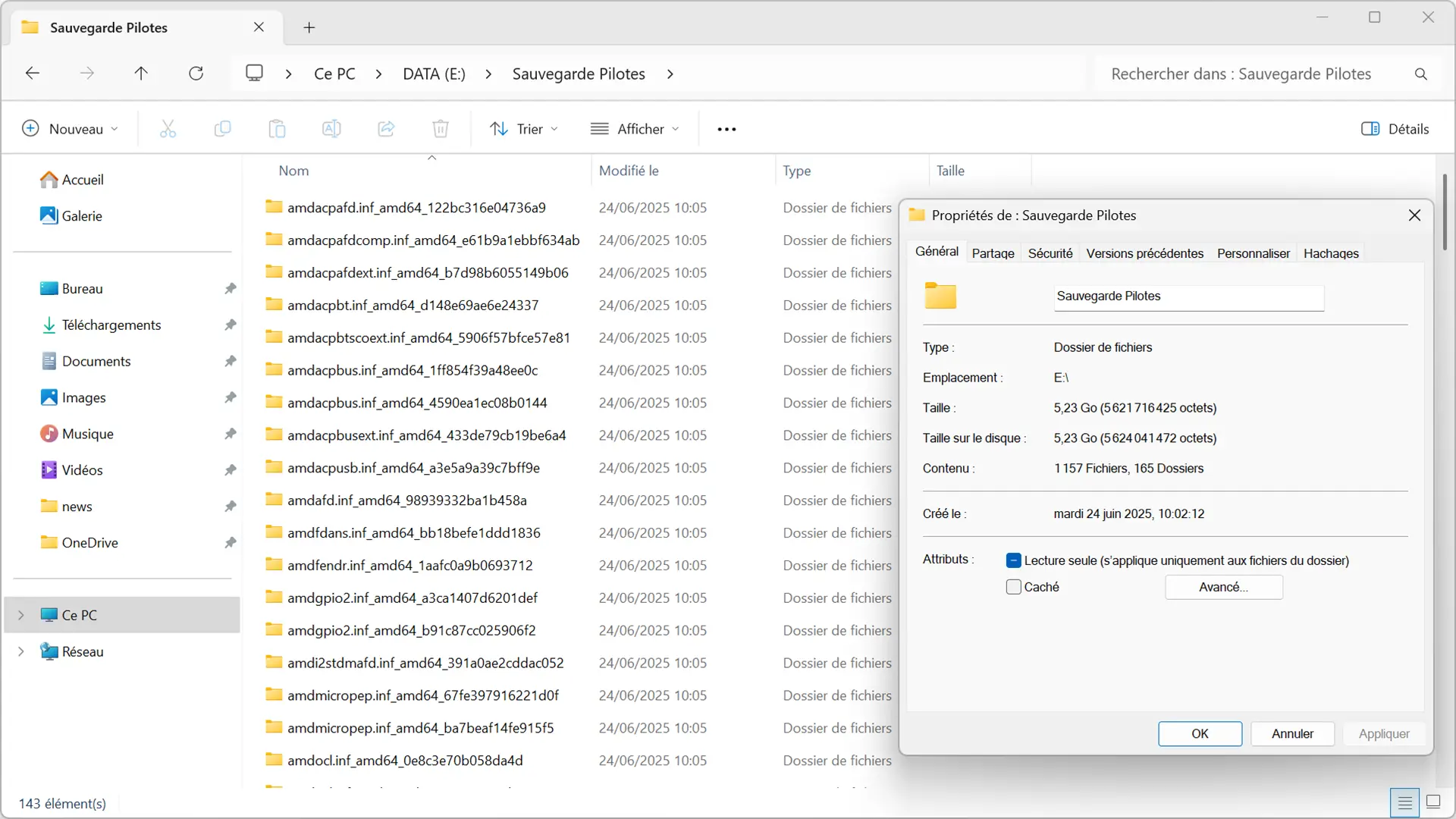
Bon à savoir
- Ce processus n’exporte pas les pilotes Microsoft génériques, mais uniquement ceux ajoutés par les fabricants (Realtek, Intel, AMD, NVIDIA, etc.).
- Le dossier peut peser plusieurs centaines de Mo, voire plusieurs Go, selon les pilotes installés.
🔄 Restaurer les pilotes après réinstallation
Une fois Windows réinstallé, vous pouvez utiliser les pilotes que vous avez sauvegardés pour remettre rapidement vos périphériques en service, sans attendre que Windows Update veuille bien les retrouver (ou pas). Voici comment procéder :
Méthode n°1 : via le Gestionnaire de périphériques
- Faites un clic droit sur le menu Démarrer, puis sélectionnez Gestionnaire de périphériques.
- Repérez le périphérique concerné (il apparaîtra souvent avec un petit triangle jaune s’il manque un pilote).
- Faites un clic droit dessus et cliquez sur « Mettre à jour le pilote ».
- Sélectionnez « Parcourir mon poste de travail pour rechercher des pilotes ».
- Indiquez le chemin du dossier dans lequel vous aviez sauvegardé les pilotes (par exemple E:\Sauvegarde Pilotes).
- Cochez « Inclure les sous-dossiers », puis validez.
Windows va alors parcourir le dossier et, s’il trouve un pilote compatible, il l’installera automatiquement. À la fin du processus, le système vous affichera le message « Pilotes installés avec succès » et vous dressera la liste des pilotes installés.
Méthode n°2 : pour les plus à l’aise (installation manuelle)
Si la détection automatique ne fonctionne pas, vous pouvez aussi installer un pilote manuellement :
- Dans le Gestionnaire de périphériques, clic droit sur le périphérique, puis sur « Mettre à jour le pilote ».
- Sélectionnez « Parcourir mon poste de travail pour rechercher des pilotes ».
- Cliquez cette fois sur « Choisir parmi une liste de pilotes disponibles sur mon ordinateur ».
- Sélectionnez votre type de périphérique dans la liste qui s’affiche.
- Cliquez sur « Disque fourni », puis « Parcourir ».
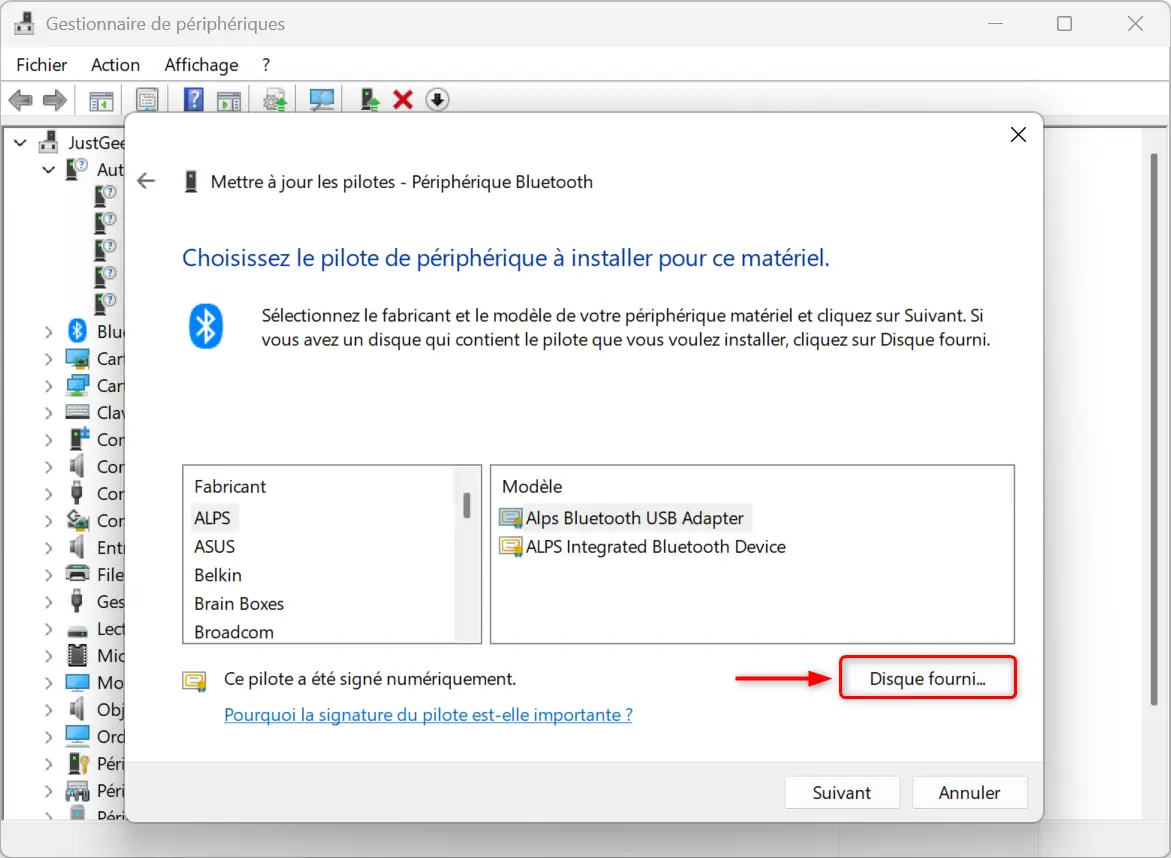
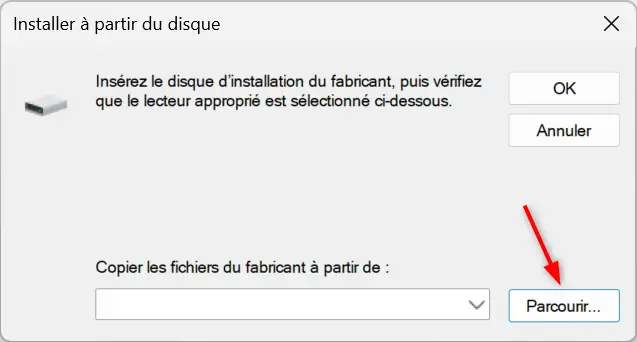
- Naviguez jusqu’au fichier .inf correspondant au bon pilote dans le dossier de sauvegarde, puis validez.
Ces deux méthodes fonctionnent aussi bien sous Windows 10 que Windows 11. Et si un pilote refuse de s’installer, pensez à vérifier si vous avez bien téléchargé la bonne architecture (32 ou 64 bits) ou la bonne version.
📦 Sauvegarder et restaurer les pilotes avec DriverBackup!
Si vous préférez une solution avec interface graphique, DriverBackup! est un outil portable, léger et très simple à utiliser. Il permet de sauvegarder facilement tous les pilotes de votre machine et de les restaurer en quelques clics.
💾 Sauvegarder ses pilotes
- Lancez DriverBackup! et cliquez sur l’onglet « Sauvegarder ».
- Cochez l’option « Tous » pour inclure les pilotes non-Microsoft.
- Cliquez sur le bouton « Démarrer Backup » en bas à droite.
- Dans la fenêtre suivante, choisissez le dossier où vous souhaitez enregistrer la sauvegarde, ajoutez éventuellement une description, puis cliquez à nouveau sur « Démarrer Backup! ».
- L’outil copie alors tous les fichiers nécessaires dans le dossier choisi. Une fois terminé, cliquez sur « OK » pour fermer la fenêtre.
🔄 Restaurer ses pilotes
- Relancez DriverBackup!, cliquez cette fois sur « Restaurer ».
- Cliquez sur « Ouvrir fichier sauvegarde », puis sélectionnez le fichier .bki précédemment créé.
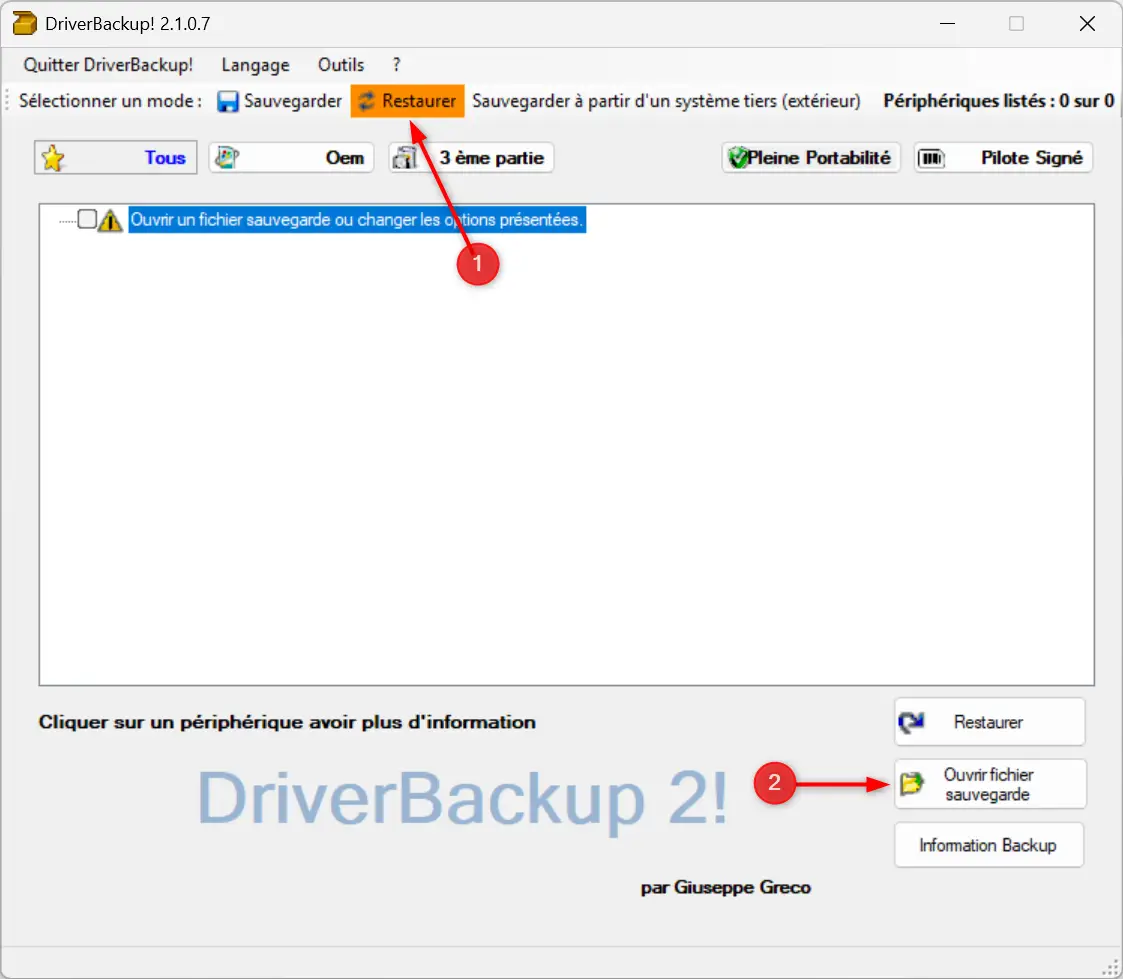
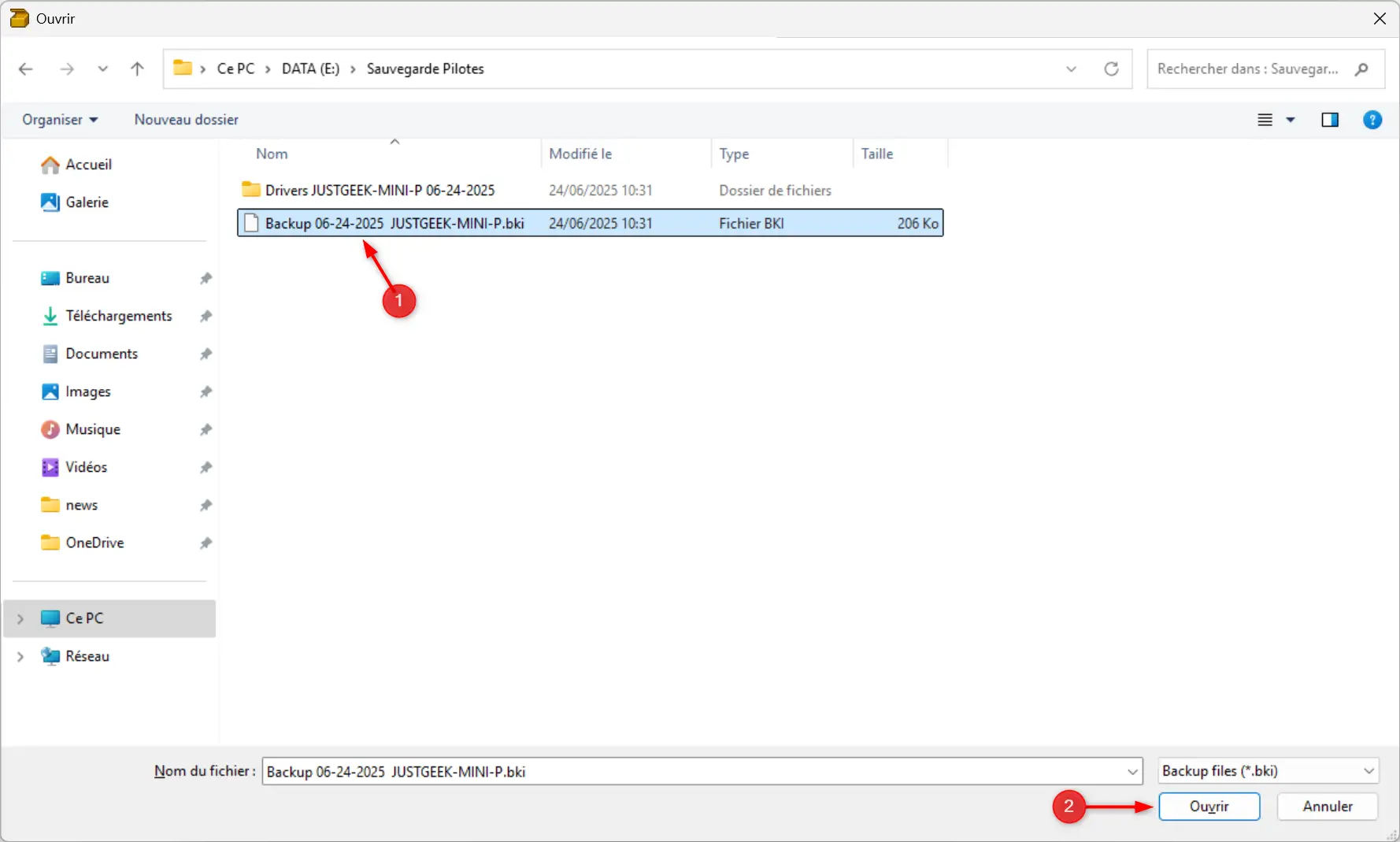
- Une fois le fichier chargé, cochez les pilotes à restaurer, puis cliquez simplement sur « Restaurer ».
- Vous pouvez cocher l’option pour forcer la détection Plug & Play après la restauration, si besoin.
DriverBackup! est pratique si vous souhaitez conserver une trace complète de vos pilotes et les restaurer sans passer par le Gestionnaire de périphériques. L’outil est open source, gratuit, et ne nécessite pas d’installation.
📦 Sauvegarder ses pilotes avec Driver Store Explorer
Autre solution très pratique : Driver Store Explorer, aussi appelé rapr.exe. C’est un outil open source qui permet de visualiser, trier et exporter les pilotes présents dans le dossier DriverStore de Windows.
Il ne nécessite pas d’installation, fonctionne en mode portable, et offre une vue claire de tous les pilotes du système, avec leur nom, leur version, leur fabricant et leur date d’installation.
💾 Exporter les pilotes
- Lancez l’exécutable rapr.exe en tant qu’administrateur.
- Cliquez sur « Rafraîchir » pour charger la liste complète.
- Cochez les pilotes que vous souhaitez exporter ou cliquez directement sur « Exporter tous les pilotes » dans le panneau de droite.
- Choisissez le dossier de destination, validez et c’est tout. Les fichiers .inf, .cat et .sys sont copiés proprement.
À noter : L’outil est aussi très utile pour repérer les pilotes obsolètes… ou faire un peu de ménage. En revanche, Driver Store Explorer ne propose pas d’option de restauration automatique comme DriverBackup!, mais vous pouvez ensuite réinstaller les pilotes manuellement via le Gestionnaire de périphériques, comme vu plus haut.
Conclusion
Peu importe la raison, garder une copie de ses pilotes peut vous faire gagner un temps précieux. En cas de réinstallation de Windows ou de panne, vous aurez tout sous la main pour remettre rapidement votre machine en état.
Et avec les outils que l’on vous a présentés, il n’y a rien de compliqué : que vous passiez par une ligne de commande ou une interface graphique, quelques minutes suffisent pour faire une sauvegarde complète.

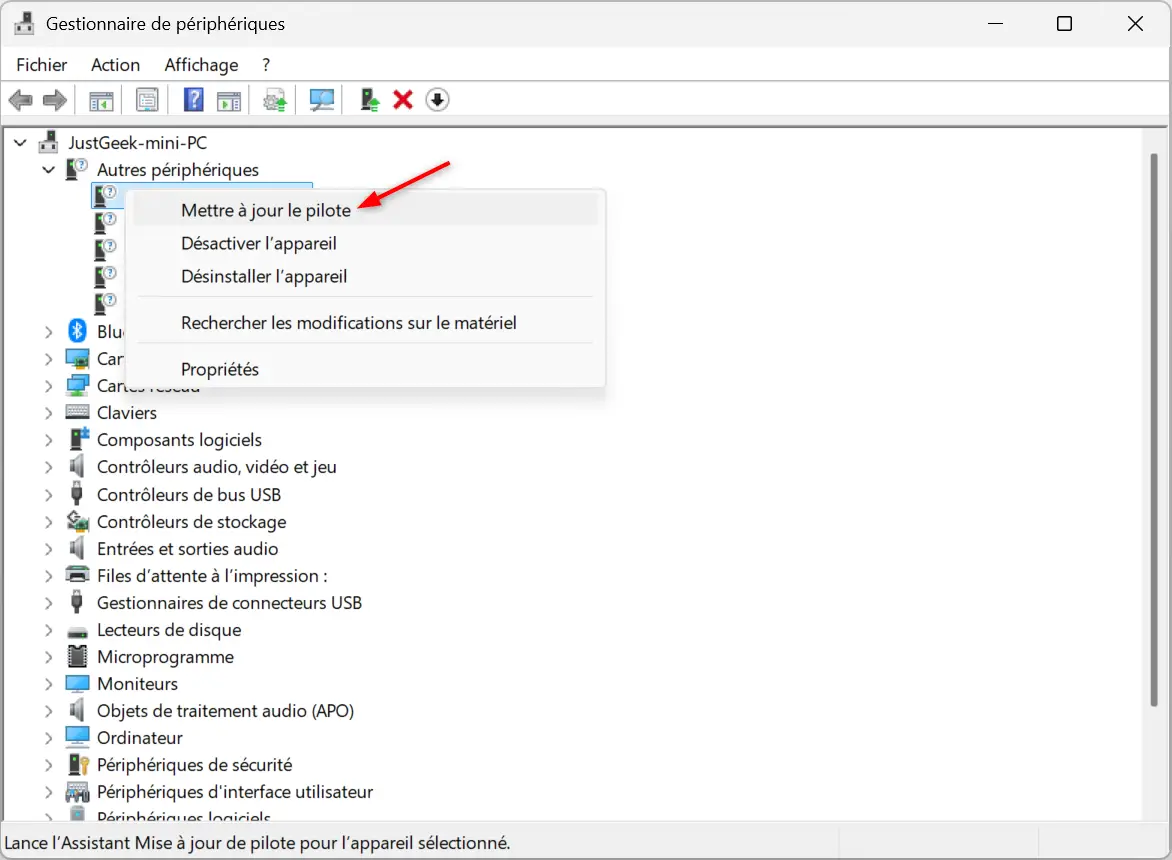
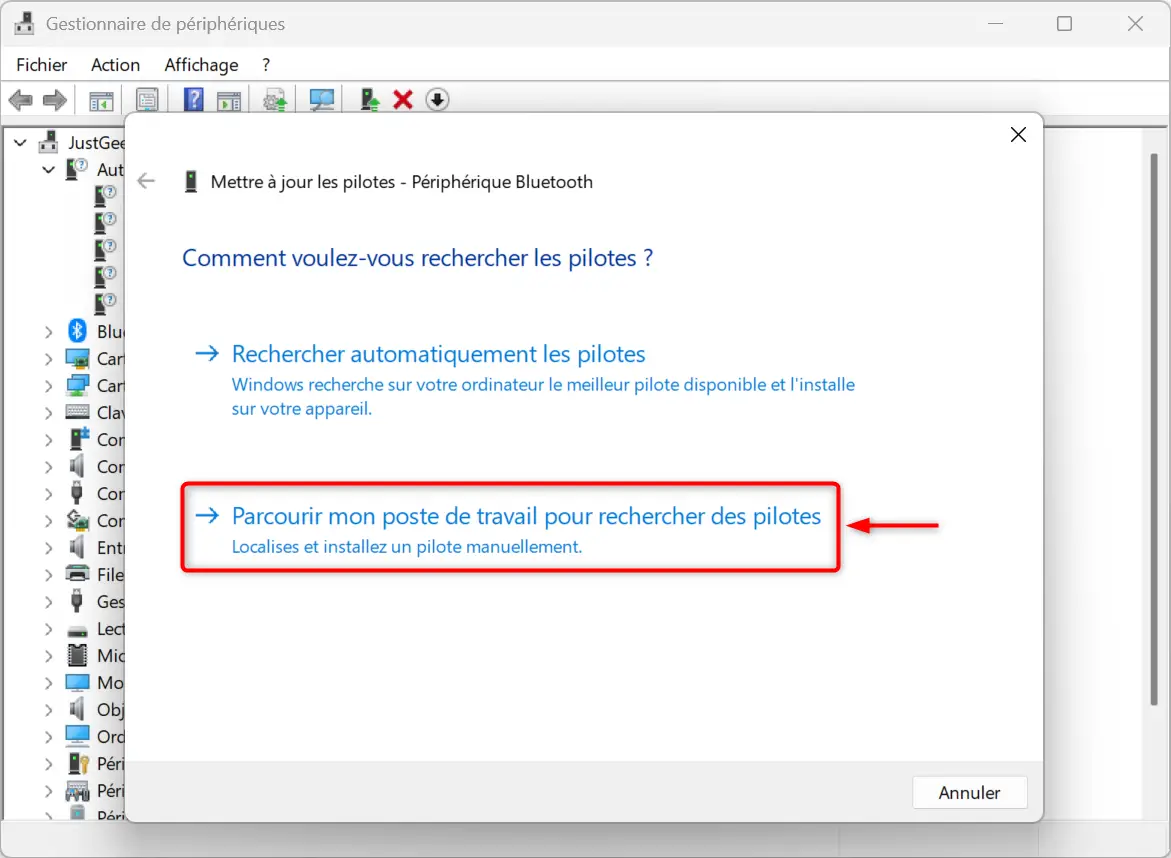
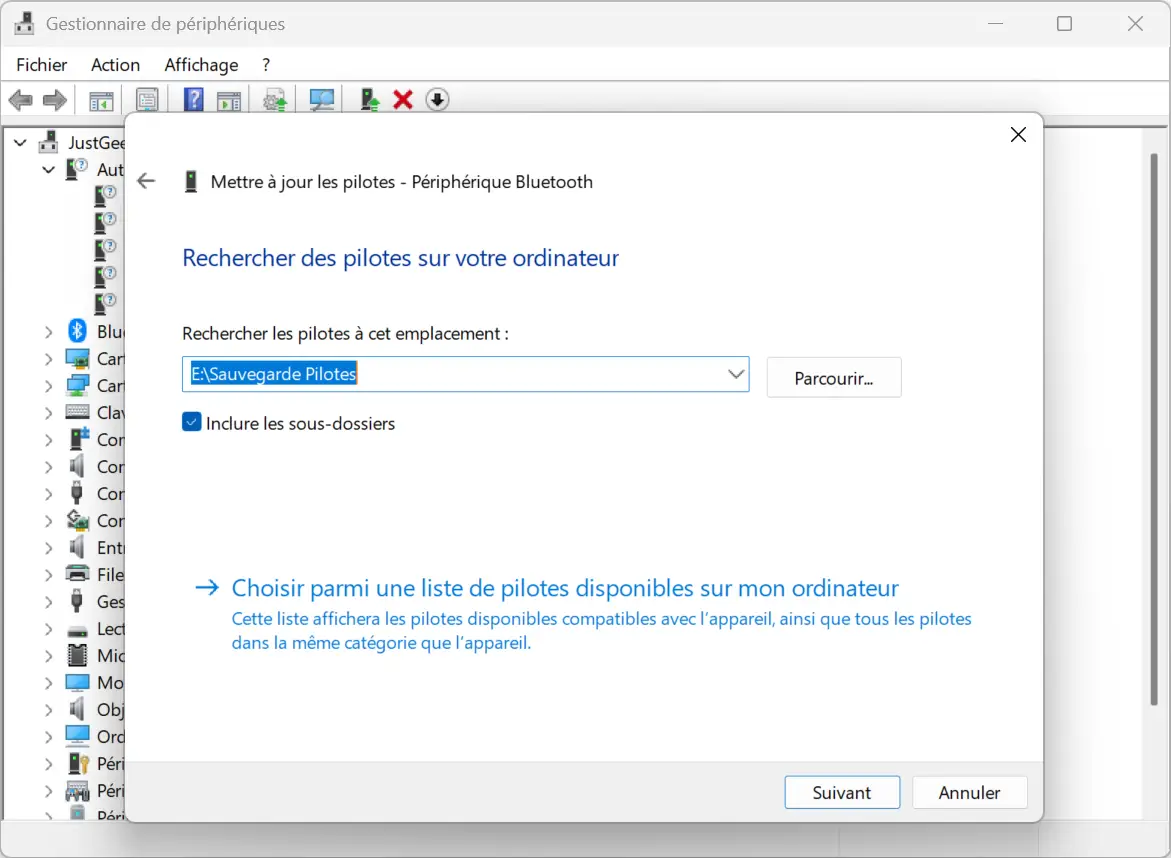
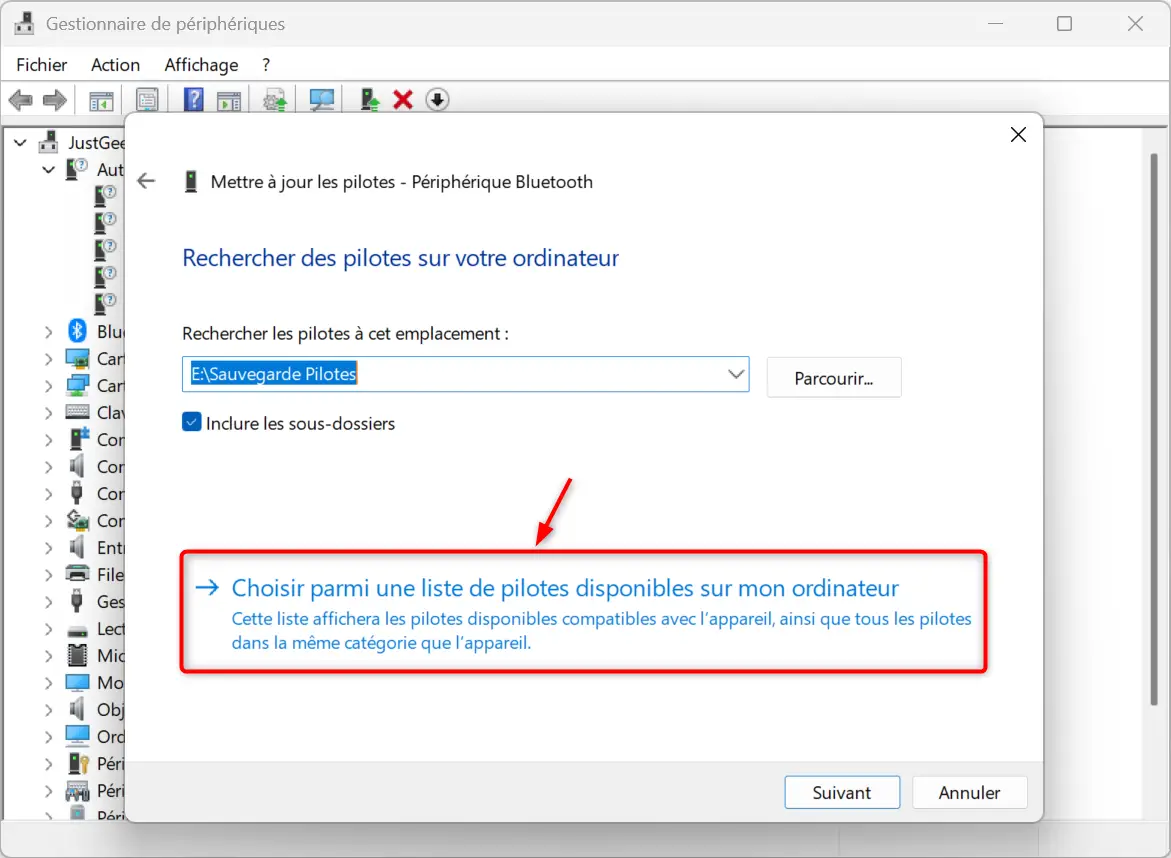
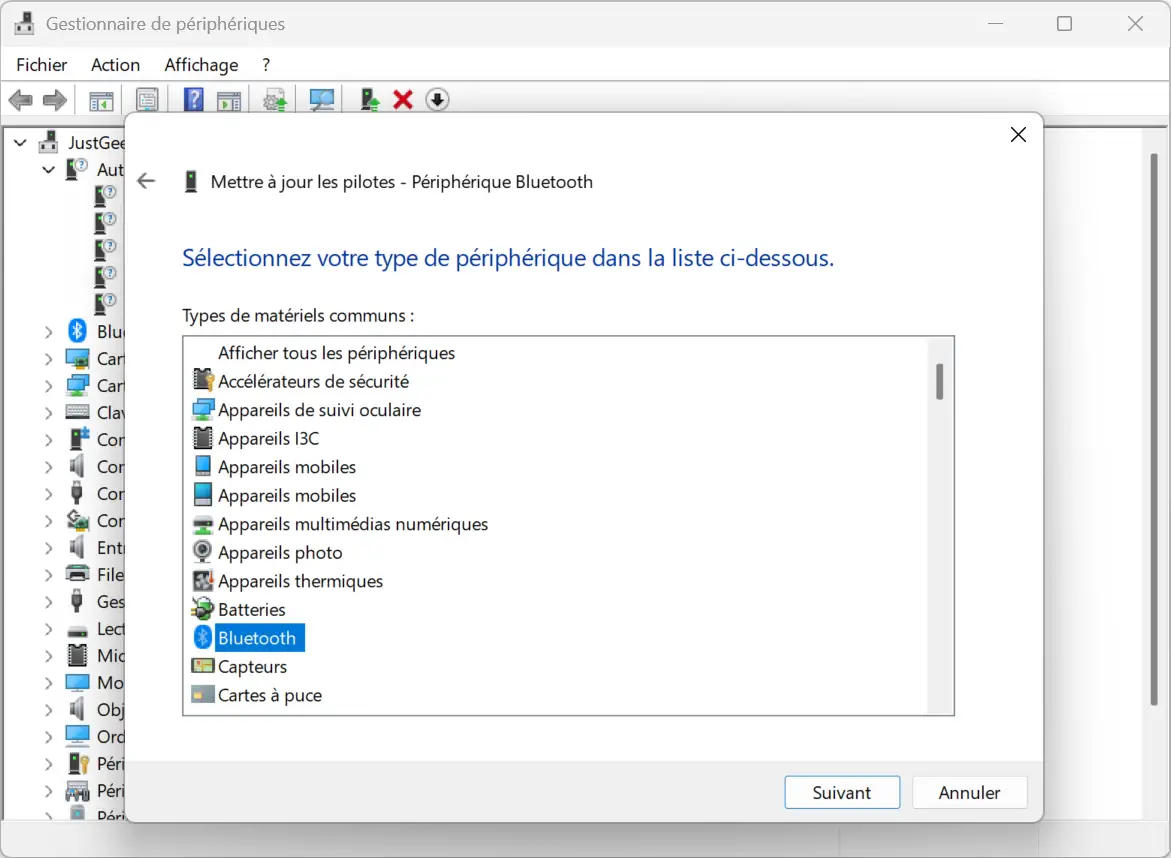
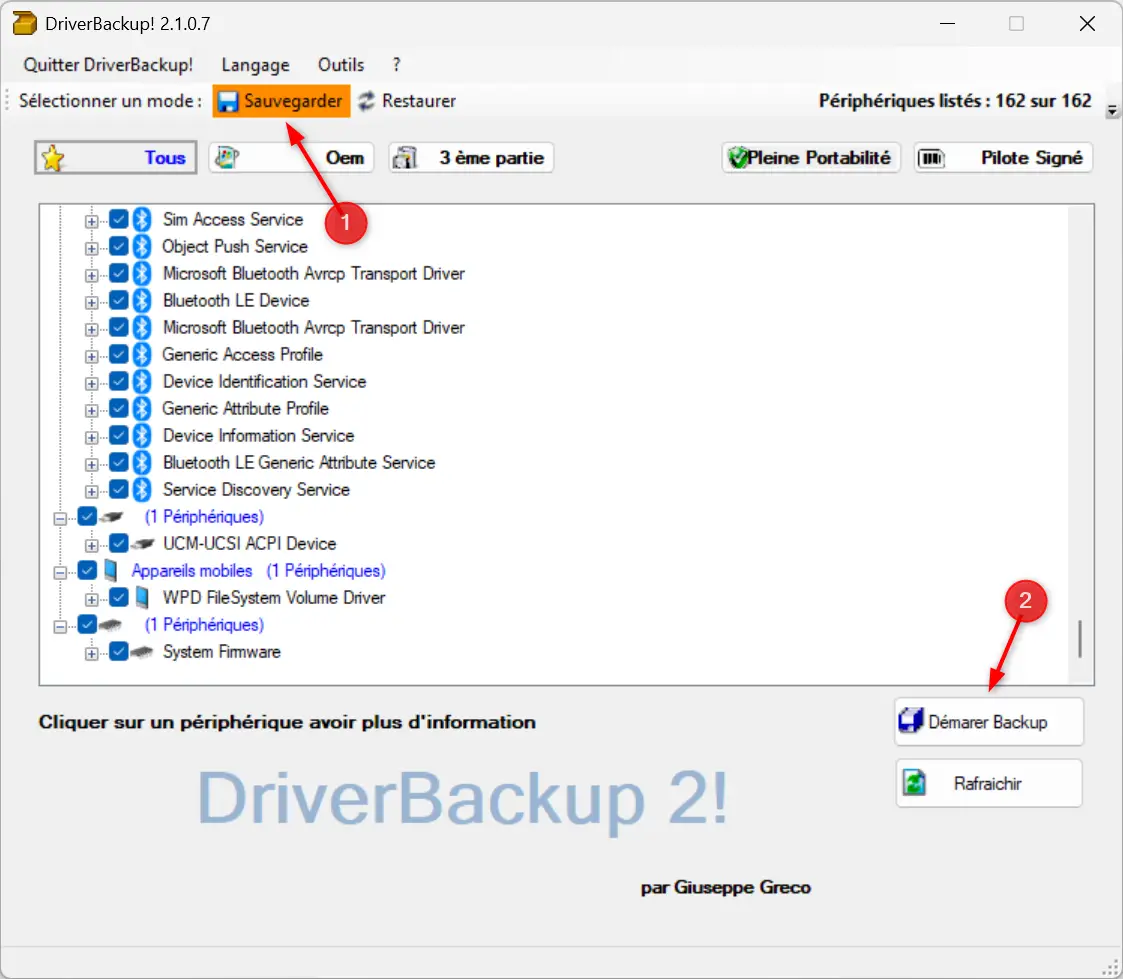

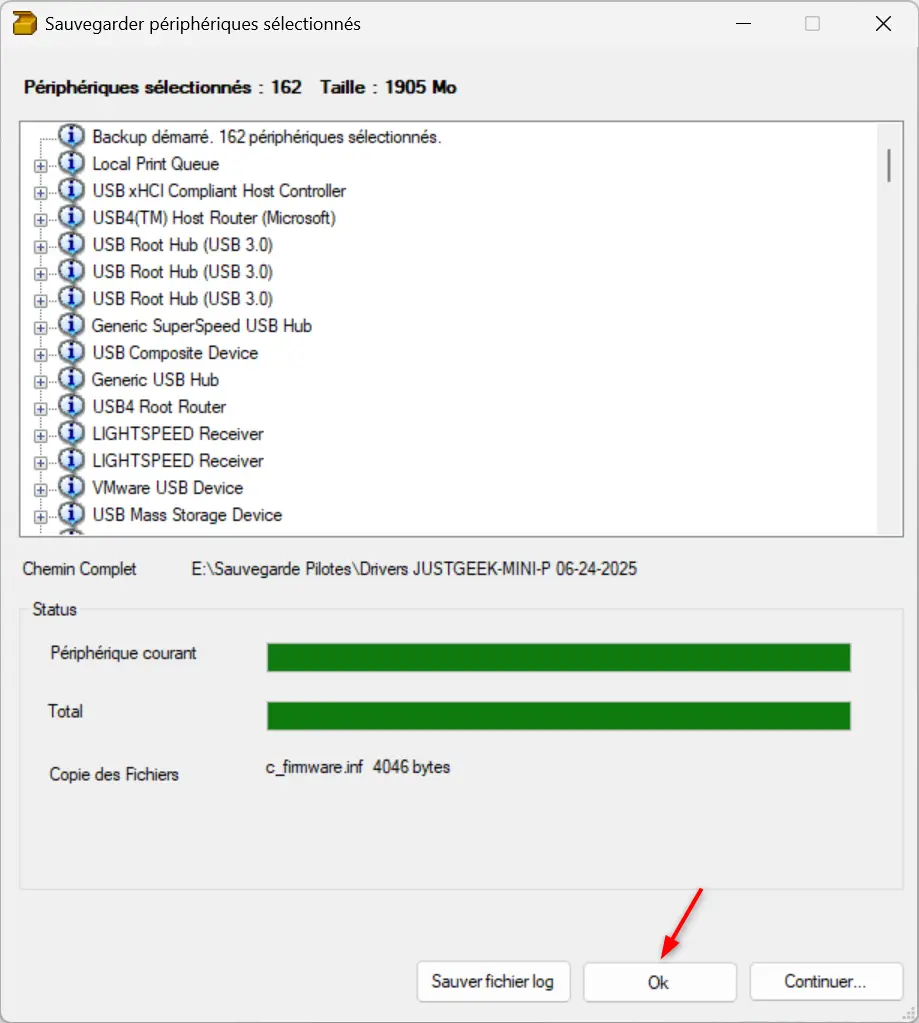
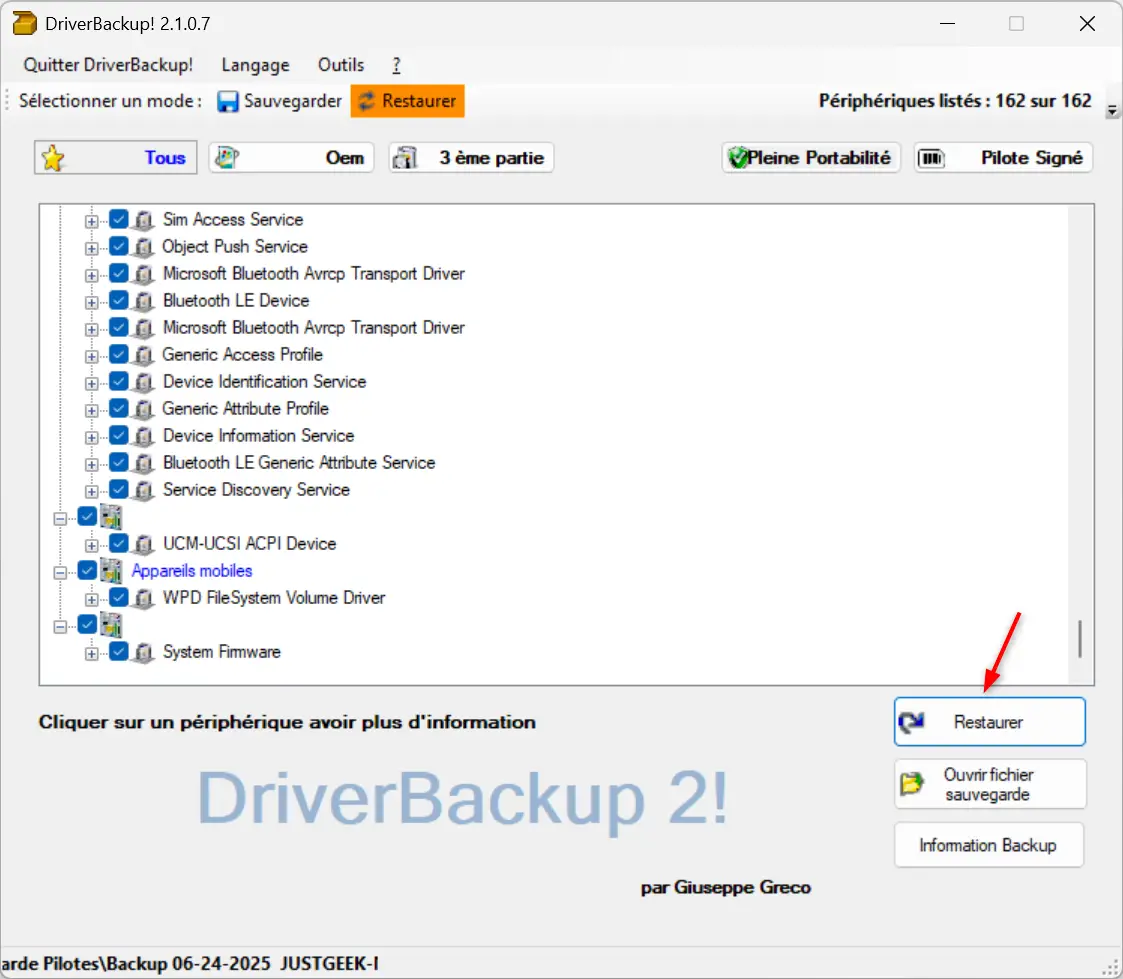

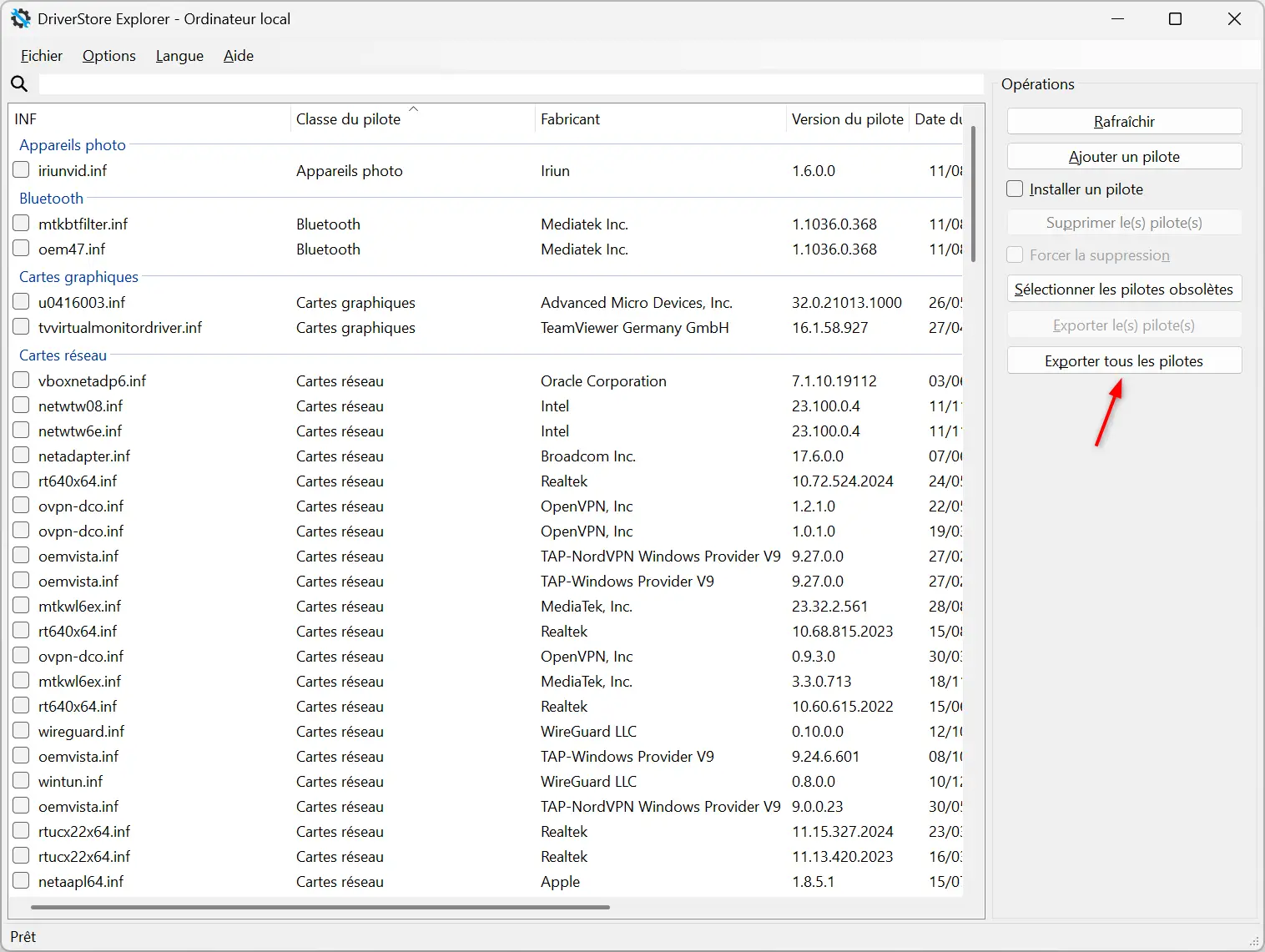

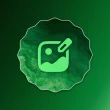

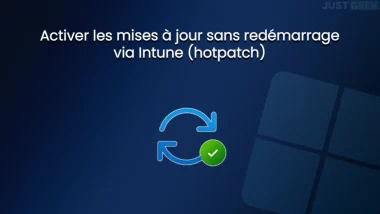
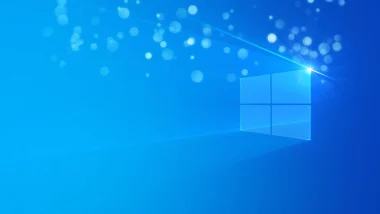

Intéressant merci l’équipe pour cet article 😉
Merci
Avec plaisir Steve, comme toujours 😉